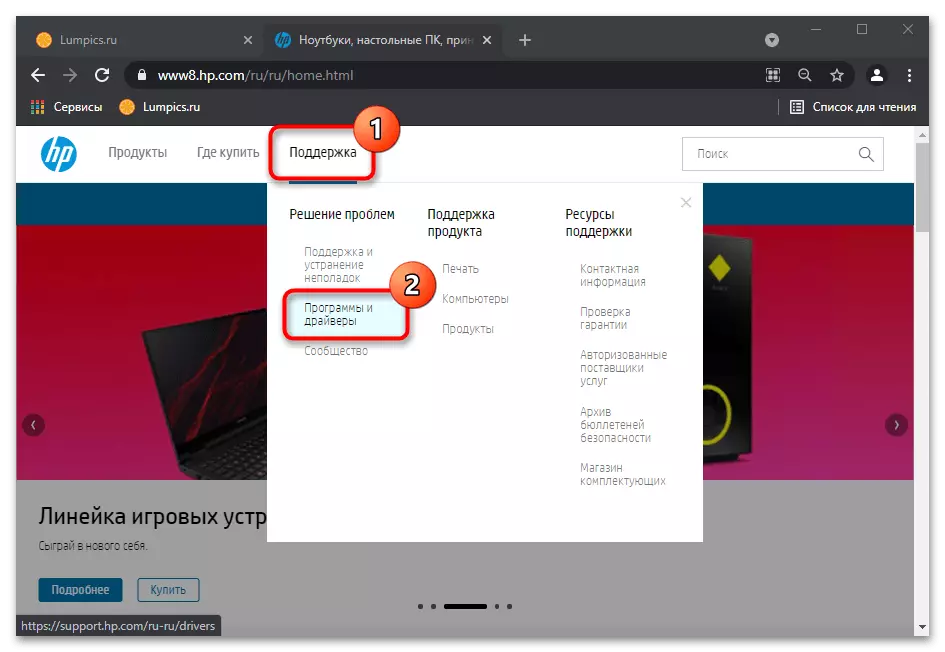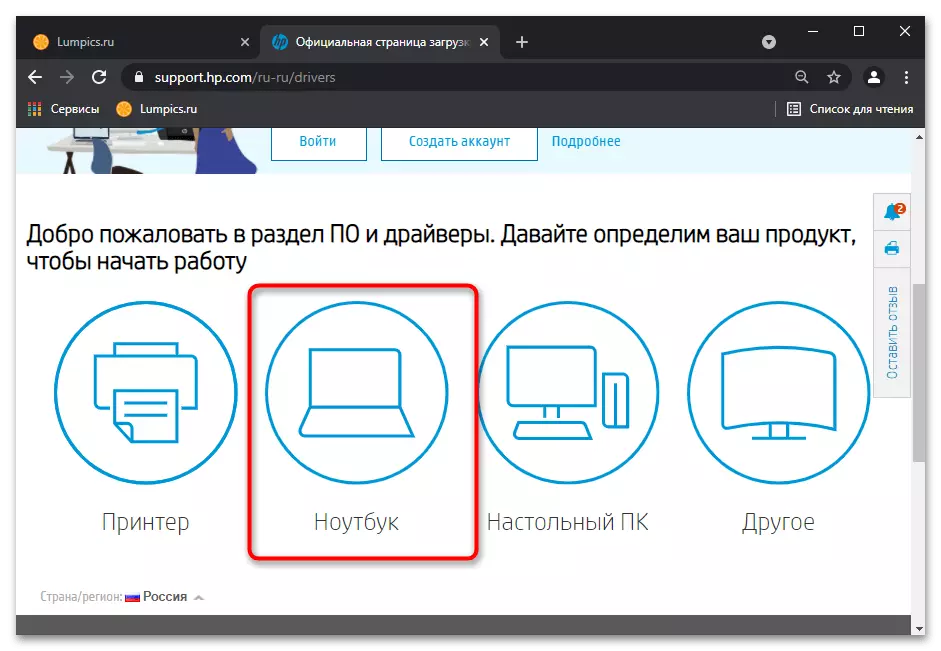Agahdariya girîng
Di dema darvekirina rêwerzên ji vê materyalê de, tê pêşniyar kirin ku meriv bi laptopê re klavyerek biyanî were girêdan. Heke ew ne kar bike an jî we tune be, wê li ser analogê ya ekranê bang bikin. Pêwîstiyek wisa ji ber vê yekê ye ku hin gavan dê nivîsa têketinê hewce bike. Di her guhertoya Windows-ê de, klavyerek virtual-a çêkirî heye, hûn dikarin bi gotara jêrîn vekin.
Zêdetir bixwînin: Bişkokek virtual li ser laptopê bi Windows re dakêşin
Em lê zêde dikin ku ew ne tenê di hesabê dakêşandî de, lê di heman demê de li ser ekrana têketinê jî heye. Ev bi taybetî ji bo wan bikarhênerên ku nekarin di profîla xwe de ne ji ber hewceyê kodê PIN-ê, şîfreya xwe, di profîla xwe de girîng e. Bişkok di quncikê jêrîn ê jêrîn de ye (binihêrin screenshot li jêr) û berpirsiyarê bangkirina taybetmendiyên taybetî ye. Di nav wan de dê tiştê bi klavyeyê li ser ekranê be.

Method 1: Mîhengên Pergalê (Tenê Windows 10)
Di Windows 10 de mîhengek heye ku destûrê dide we ku hûn operasyona klavyek fîzîkî ya kevneşopî asteng bikin. Di destpêkê de, ew, xwezayî, bê asteng kirin, lê bikarhêner her gav dikare bi şansê, di nav de, ew dikare di hin pirsgirêkên pergalê de were çalak kirin. Vê yekê bi hêsanî bi hêsanî kontrol bikin.
- "Destpêk" vekin û biçin "Parametreyan".
- Li vir hûn hewceyê beşek "taybetmendiyên taybetî" ne.
- Bi panelê li milê çepê, string "klavyeyê" bibînin û li ser bikirtînin. Navend navnîşa mîhengên ku ji we re eleqedar dike "amûrê bêyî blokek birêkûpêk bikar bînin. Pîvana tenê ya ku li vir heye divê bi nirxa "off" be, û heke di doza we de ew ne wusa be, rewşa guhêrbar biguhezînin.
- Xala duyemîn li ser heman rûpelê ku hewce dike ku check di bloka "Filtera Input-ê" de ye. Diyar e ku meriv wê neçalak bike ji ber ku ew dikare bi çewt û pevçûn bi parameterên din ên OS re bixebite.
- Piştî ku bi kêmî ve yek guhertin, tiştek binivîsin.
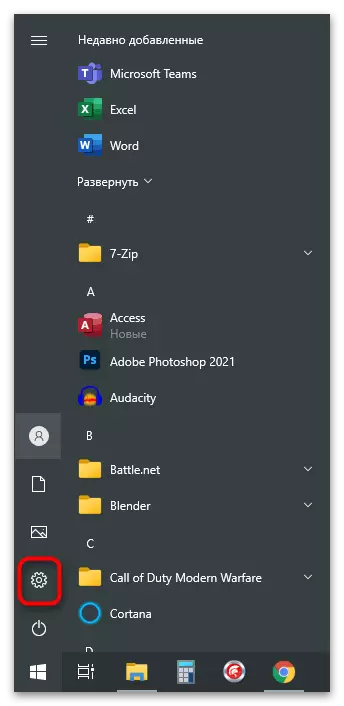
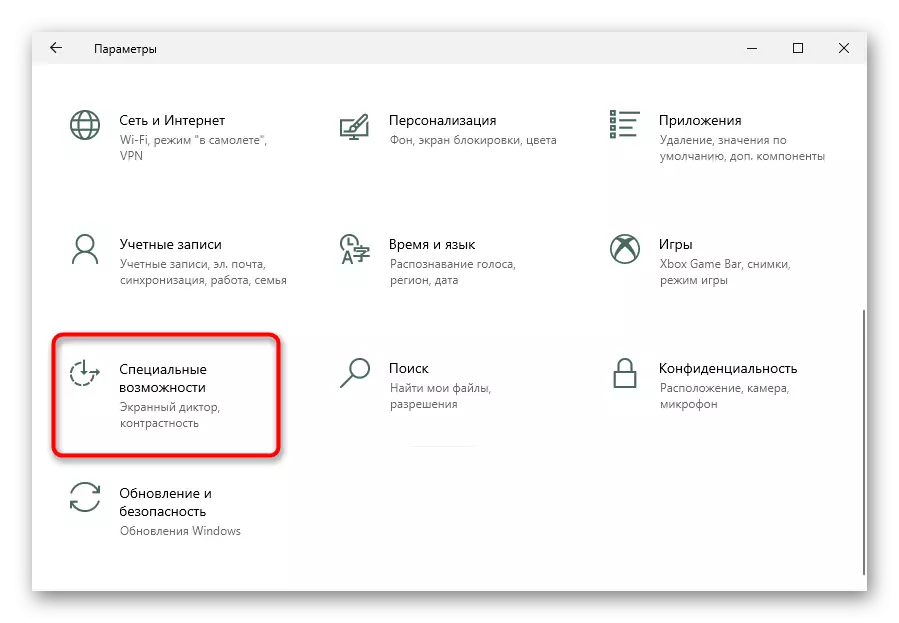

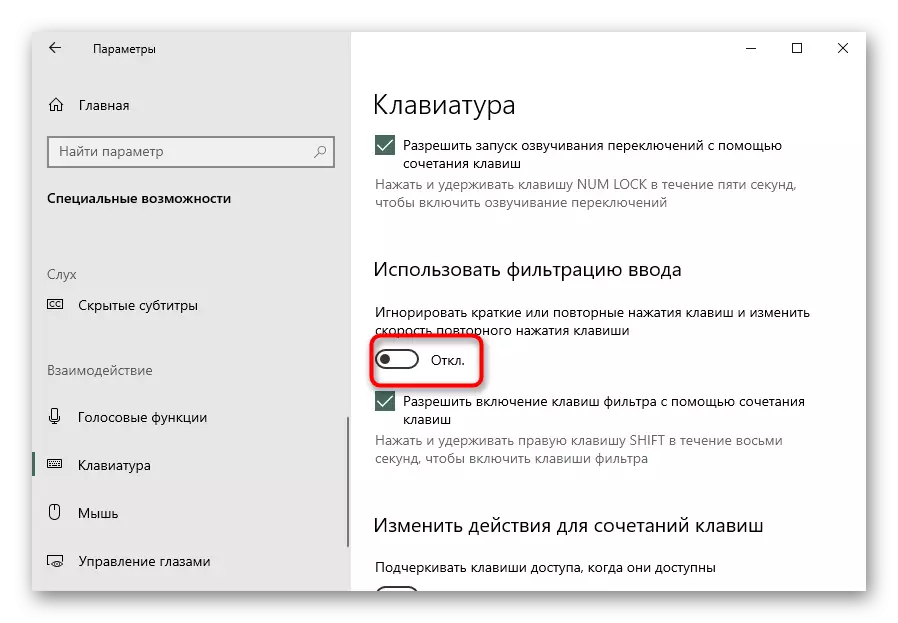
Method 2: Bikaranîna Pirsgirêkan
Windows ji bo kontrolkirina hin pêkhateyên komputerê, ku carinan alîkariyê dihêle pirsgirêkên hevbeş bibînin û wan bi rengek serbixwe derxînin an jî bikarhênerên xwe ji wan re bişînin da ku hûn di moda manual de bikin. Bê guman, şansê rastiyê ku ev amûr dê sedema têkçûnê, piçûk, lê hîn jî biceribîne, ji ber ku tespîtkirin pir wext çêdike.
- "Parametreyan" dîsa vekin, û naha beşa "Nûvekirin û Ewlehî" hilbijêrin.
- Li submenu "çareserkirina pirsgirêkan" veguherînin.
- Heke pergal pêşniyar nake ku bixweber amûrek xwestî dest pê bike, wê bi xwe bike: Li ser girêdana "Vebijarkên Troubleshooting Advanced" bikirtînin.
- String "Keyboard" binivîse, li ser wê bi LKM-ê bikirtînin da ku "Vebijêrkek Troubleshooting Vebijêrin" li ser ku hûn bikirtînin.
- Kontrolek kurt dê çêbibe, li gorî vê rastiyê dê were çêkirin, an xeletî serfiraz nebe.





Method 3: Pêvajoya destpêkirina Pêvajoya CTFMON
Dema ku xebata pêvajoya CTFMON tê binpêkirin, ku bi neyekser berpirsiyar e ji bo operasyona klavyeyê, nivîs nikare tenê di hin serlêdanan de biaxive. Rast hêsan e - bes e ku ew lê zêde bike ji autoload. Lê dest pê bikin, kontrol bikin ka ew bi rastî bi we re dest pê nake.
- Rast-li ser peywirê bikirtînin û biçin rêveberê peywirê.
- Li ser tabela pêvajoyê, li string "CTF-BOOT" bigerin.

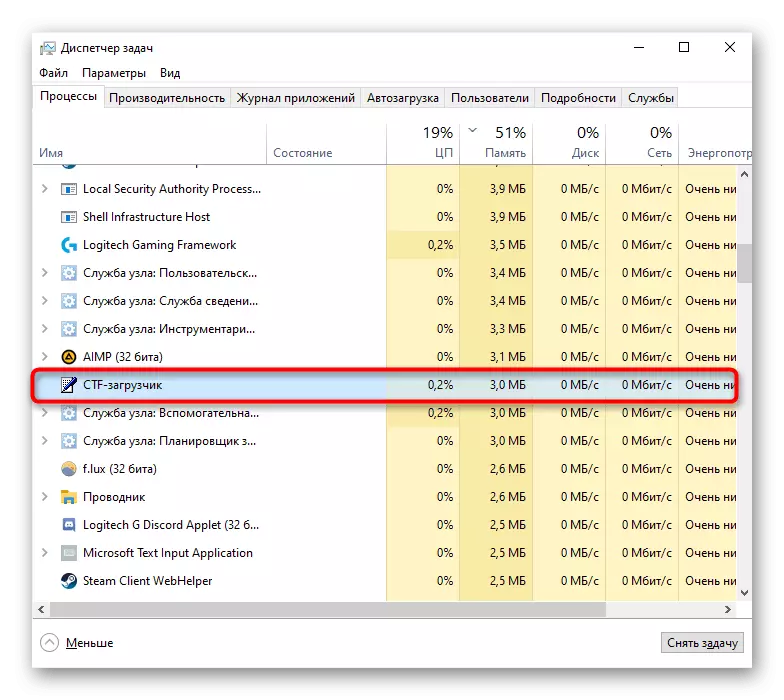
Dema ku ew ne gengaz bû ku pêvajoyê bibîne, ne zehmet e ku meriv encam bike ku ew bi rastî ji ber hin sedeman asteng e. Gengaz e ku ew vegerin.
- Rast-li ser "Destpêk" bikirtînin û serîlêdana "Run" bang bikin. Di Windows 7 de, hûn hewce ne ku wê bi rêya "Destpêk"> "karûbarê" - Windows "bibînin.
- Fermana kopîkirî ya Regedit binivîse an binivîse.
- Di "Edîtorê Register" de alternatîf, şaxên jêrîn berfireh bikin: HKEY_LOCAL_MACHINE \ NOFTWARE \ Microsoft \ Windows \ Currentversion \ Run.
- Di beşa navendî ya pencereyê de, rast-bikirtînin û "Parameterek String" çêbikin. Navê "CTFMON"
- Piştî vê yekê, li ser wê û di pencereyê de bi guherînek di parameterê de di qada "nirx" de vê navnîşanê bicîh bikin: C: \ windows \ system32 \ ctfmon.exe. Ew ê bişkojka "OK" zext bimîne û pencereyan bigire.





Wekî din biçin "nexşeya kar" û binihêrin ka ev pêvajoyê li wir heye.
- Li ser PCM-ê li ser "Destpêk" bikirtînin û ji menuya naverokê, "Rêvebiriya Computer" hilbijêrin. Di "Seven" de, bernameyê bi riya "Destpêk"> "Rêveberiyê bibînin".
- Di kolona li milê çepê de û dê li wir "nexşeyek kar" hebe.
- Dema ku di wê de, bi serfirazî pirtûkxaneya plansazker> Microsoft> Windows> Textservicesframeworker kar dike. Piştî vê yekê, di kolona navendî de, hûn hewce ne ku peywira MSCTFMonitor bibînin ku statûya "amade ye".
- Heke ji nişkê ve ew vekişiyaye, li ser klîk bitikîne mişkek rastê li ser bikirtînin.
- Naha laptopê nû bikin - bêyî vê guherandinê dê neyê sepandin.




Method 4: Destpêkirina Laptop Laptopê ya lezgîn (Tenê Windows 10)
"Bilez Run" - Fonksiyonek, bi girîngî bilezkirina barkirina laptopek hişk û hema hema ji xwedan SSD re derbas dibe. Tevî sûdê wê ji bo gelek bikarhêneran, ew dibe, ew diçe ku di xebata OS-ê de ji derketina pirsgirêkên cûda re dibe sedema derketina pirsgirêkên cihêreng.
Ji ber prensîba wê, pelên herî girîng ên ji bo dakêşandina pergalê li Ram ji bo xwendina zûtir tê danîn, ji bilî dîskê - li RAM, xeletiyên nermalavê dikarin di RAM de çêbibe. Van çewtî bi piranî bi ajokaran re têkildar in û dibe sedema pencereyên bêstatû. Ji bo fêr bibin ka ew di doza we de ye, ji bo demekê fonksiyonê vekişînin.
- "Panela Kontrolê" bikar bînin bi vekirina wê bi riya "Destpêk"> "karûbarê" - Windows ".
- Da ku zûtirîn beşa "hêz" bibînin, li ser "îkonan" celebê nêrînê biguhezînin.
- Li ser pane çepê, girêdana "kiryarên lêdana hêzê" bikirtînin.
- Mîhenga ku hûn hewce ne hîn jî neçalak e. Ji bo rast bikin, li ser "guherîna parametreyên ku niha nayên dîtin."
- Naha qutika kontrolê ji "Destpêka Destpêka Destpêkê ya Destpêk (Pêşniyar)" rakirin. Yekser nîşana bixwînin, guhastinan hilînin û bizivirin û paşê laptopê bizivirînin da ku guhartinên hatine çêkirin. Girîng e ku temamkirina xebatê, û ne reboot!




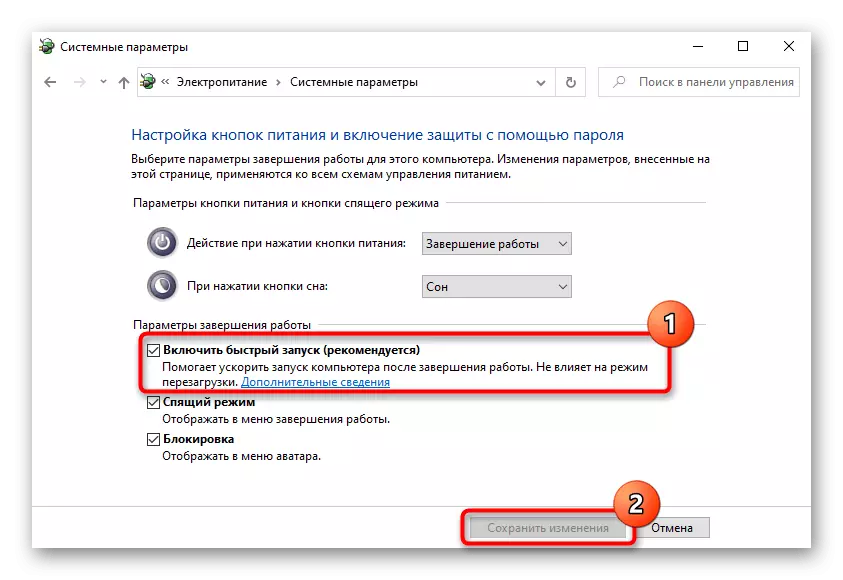
Method 5: Pirsgirêkên pirsgirêkan
Belkî, pirsgirêk di şofêrê de bixwe ye, û piştre jî ne rêbazên ku li jor hatine navnîş kirin dê alîkariya çareserkirina pirsgirêkên ku bi wê re çareser nekirine. Bêyî vê nermalavê, "hesin" dê bi pergala xebitandinê re têkiliyê neke, ji ber vê yekê pir girîng e ku kontrol bikin ka ka ji bo performansa klavyeyê ya di windows-ê de kontrol bikin.Wekî qaîdeyek, ajokarê klavyeyê bixwe bixwe tê saz kirin û ji bo vê guhertoya gerdûnî ji Microsoft tê bikar anîn. Theansê rastiya ku prosedurek wusa dê bi xeletî, pir piçûk derbas bibe, lê ew hîn jî li wir e, ji ber vê yekê bikarhêner bi destan tê pêşniyar kirin ku karê xwe baştir bike.
Reşkirina ajokarê klavyeyê
Zûtir hewl dide ku fonksiyona klavyeyê sererast bike - ajokar ji nû ve saz bikin.
- Pêdivî ye ku ew di nav "rêveberê cîhazê" de were kirin, ku bi riya "destpêk" ve gengaz e. Di "dehan" de ew bi riya menuya naverokê zûtir tête kirin.
- Yekîneya klavyeyê vekin: Pêdivî ye ku tenê yek vebijarkek hebe (heke cîhaza derve ne girêdayî ye) - "PS / 2 Standard".
- Rast-li ser wê bikirtînin û "ajokerê nûvekirinê" hilbijêrin.
- Pencereyek nû dê xuya bibe, li ku derê hûn hewceyê vebijarkek "Lêgerîna otomatîkî ji bo ajokarên nûvekirî".
- Lêgerîna otomatîkî ya ji bo guhertoyek nermalava nû ya nû dest pê bike. Bi piranî, ew nayê kifş kirin, ji ber ku ajokarên bi vî rengî pir kêm kêm têne nûve kirin.
- Ger di doza we de lêgerîn bi serfirazî nehatibû qefilandin, pencereya nûvekirinê dîsa veke, li ku derê ceribandina vebijarkê "Dîtinên li ser vê komputerê bibînin".
- Di qonaxa din de, rê nagirin, tenê li ser "Dîtina ajokar ji navnîşa ajokarên berdest ên li ser komputerê bikirtînin."
- Navnîş tenê ajokarê heyî peyda dike. Ger we gelek ji wan hene, "PS / 2 PS / 2" hilbijêrin û biçin "next".
- Pêvajoyek sazkirinê ya kurt dê were sepandin, wekî encamek ku ajokar dê were nûve kirin. Da ku guhertin qezenc kirine, laptopê nû bikin.

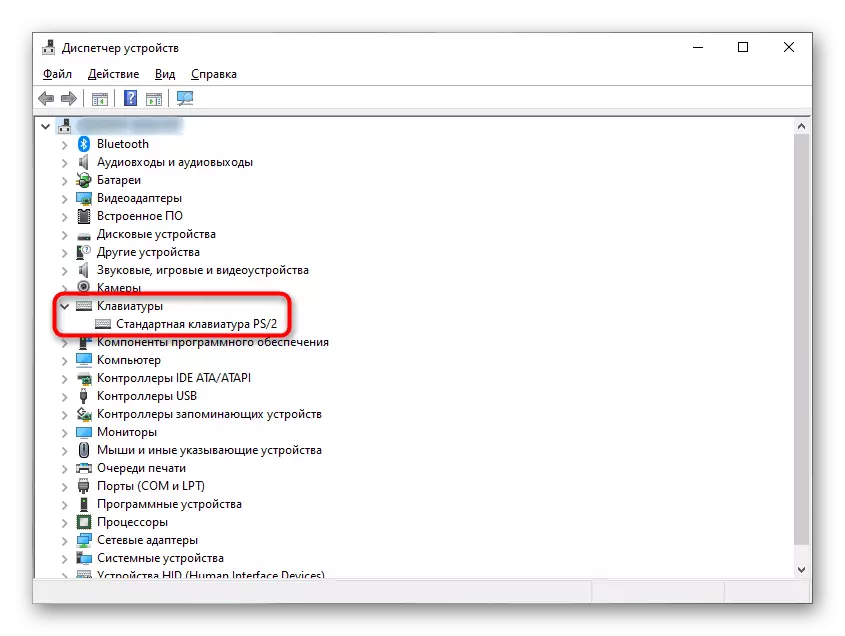


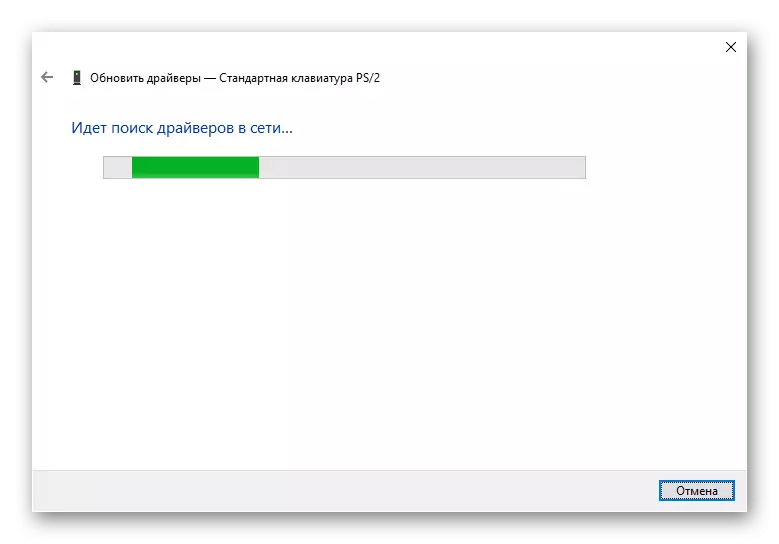

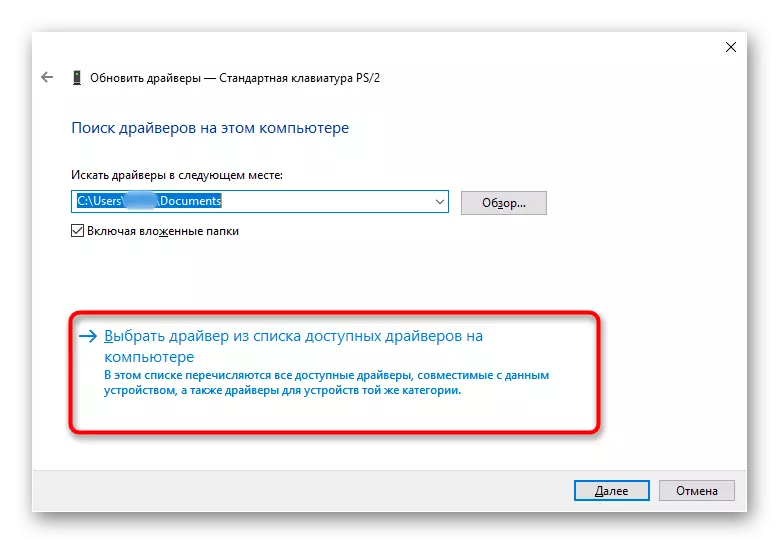

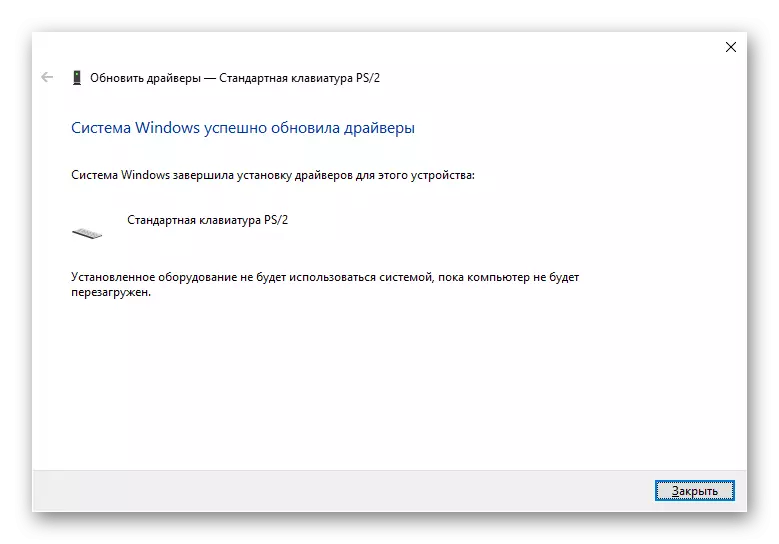
Driver Keypad jêbirin
Di hin rewşan de, sazkirina şofêrê li ser serê niha ne arîkar dike, û hingê pêdivî ye ku ew yekem be ku sazkirina paqij derxe holê.
- Di şûna nûvekirina ajokerê de bi rêveberê cîhazê re, vebijarka "Delete Delete" hilbijêrin.
- Ew ê bi pencereyek hişyariyê ya ku hûn hewce ne bipejirînin re rû bi rû bimînin. Di encama vê operasyonê de, dê ajokarê klavyeyê were rakirin, û laptop dê hewce bike ku ji nû ve dest pê bike.
- Bi navgîniya paşîn, pergal pêdivî ye ku tavilê dîsa ajokar dakêşin û saz bikin, bi qasî ku pêwendiya înternetê pêk tê. Çend hûrdeman bisekinin û kontrol bikin ka klavyeyê qezenc kiriye. Heke ne, rêwerzên ji bo sazkirina manual ya ajokerê ku li jor hatî destnîşan kirin bicîh bikin û dîsa laptop ji nû ve saz bikin.
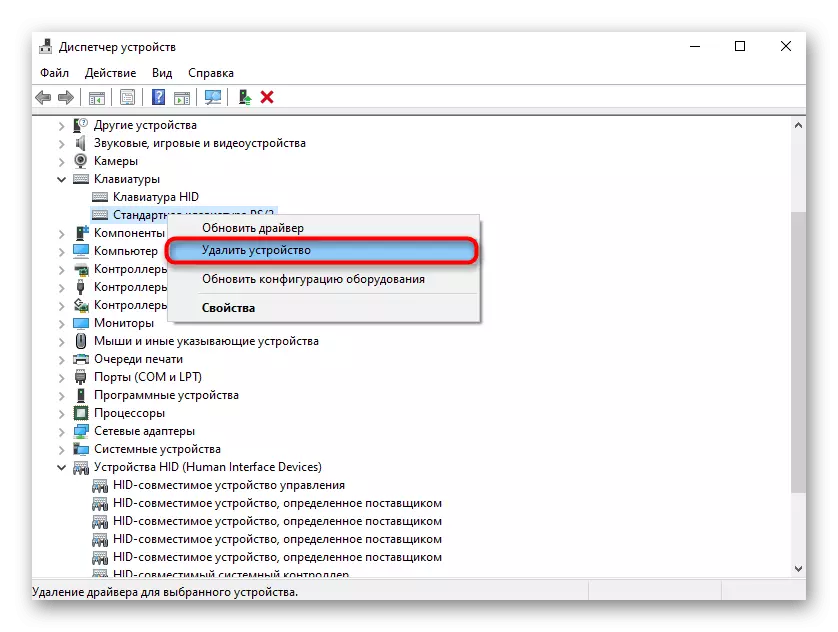

Ajokarê chipset saz kir
Keyboard, mîna her rêgezek laptop, bi dayikê ve girêdayî ye. Chipset berpirsiyarê xebata xwe ye, tenê ajokarên xwe hene. Ew hêja ye ku hewl bidin ku ew bi daxistina guhertoya heyî ji malpera fermî ya HP-ê nûve bikin.
- Zencîreyê li jor bişopînin, li ser kursiyê "piştgiriyê" li ser "bername û ajokaran" hilbijêrin ji menuya drop-down hilbijêrin.
- 4 kategoriyan têne xuyang kirin, ku hûn hewce ne, bi rêzdarî, "laptop".
- Navê laptop binivîse û bişkoja "Send" bikirtînin an ji navnîşê re hevokek hilbijêrin.
Method 6: Register
Registry Pergalê parameterek heye ku dikare bandorê li ser operasyona klavyeyê bike. Dibe ku wekî bandorkirina vîrusan, bernameyên paqijkirina qeydkirinê an jî bi destan ji hêla bikarhênerê ve were guheztin an rakirin. Heke hewce be rewşa xwe kontrol bikin û biguherînin.
- Bi heman awayî wekî ku di rêbaza 3 de tê xuyang kirin, edîtorê tomarê bang bikin.
- Herin rêça HKEY_LOCAL_MACHINE \ Pergala \ crackcontrol_ {4D36E96B-E325-11CE-BFC1-08002BE10318
- Ger bê parameter, li ser cîhek PCM-ê vala bikirtînin û "parameterek pirjimar" biafirînin. Wê bi "jorîn" vekin.
- Naha nirxa ji bo parameterê bicîh bikin heke ew tenê hatî afirandin an jî hûn bi ya ku divê bibe hev cuda nekin. Li ser bişkojka çepê ya çepê bikirtînin û zeviya "KBDCLASS" binivîse.
- Laptopê ji nû ve dest pê bike, ji ber ku guhertin dê neyên sepandin.



Em lê zêde dikin ku yek ji guhertoyên kevn ên Kaspersky Anti-Virus dikare bandor li parameterek weha bike. Heke hûn parêzerek wusa bikar tînin û agahdar bikin ku hûn jî piştî başbûnê "pêşengehên" bikar bînin, ew hîn jî wenda dibe an jî bi nirxek din dibe.
Method 7: Windows ji bo vîrusan kontrol bikin
Vîrus bi gelemperî operasyona pergala xebitandinê bi taybetî asteng dikin da ku ew dijwar bibin. Îhtîmal e ku mebesta xerab nahêle ku bi gelemperî klavyeyê bixebite, ji ber vê yekê divê hûn pergalek xebitandinê bi partiyek sêyemîn anti-virus, çêtir - çend. Ev ê piştrast bike ku li ser komputerê nermalavek xeternak tune.
Zêdetir bixwînin: Vîrusên computerê şer dikin

Method 8: Rêvebiriya nûvekirinên pergalê
Naha her nûvekirina Windows 10 ji bo bikarhênerê bi gelemperî bêhempa ye, ji ber ku ew bi berdewamî dibin encamên nediyar di forma operasyona PC-ya unstable de. Ger berî klavyeyê xebitî, nûvekirin hate saz kirin, hûn dikarin wê paşde bixin. Bi dehan, wekî guhertoyên mayî, guhertoyên berê yên vê OS-ê êdî nûvekirî ne, dê bikaribin pêşniyarên din bicîh bînin.Beriya guhertoya paşîn vekişîne
Nûvekirinek mezin a herî dawî bi serîlêdana "parameter" ve hatî paşve xistin.
- Herin "Nûvekirin û ewlehî".
- Bi panelê çepê, veguherînin "sererastkirin" û bişkoja Destpêkê li "Veguheztina berê ya Windows 10" bikirtînin.
- Wekî ku hûn jixwe fêm dikin, ev tenê dikare were kirin heke nûvekirin ji 10 roj berê kêmtir bû. Ew ê ne gengaz be ku di bûyera ku we peldanka "pencereyê" xwe jê kir "
- Piştî zextê li ser bişkoja "Destpêk", amadekariyek pergala kurt dê çêbibe. Em ê lê zêde bikin ku daneya kesane dema ku xilas nabe dê bandor nebe.
- Bişkojkek li ser vebijarkê bixin "ji ber sedemek din" û "Next" bikirtînin. Hûn dikarin pirsgirêka heyî diyar bikin - ew carinan ji pêşdebiran re dibe alîkar ku pirsgirêkek an zûtir balê bikişîne ser wê ji ber hejmara giliyên rast.
- Berî ku biçin sererastkirinê, wê were pêşniyar kirin ku ji bo hebûna nûvekirinê kontrol bikin. Heke hûn tercîh dikin ku vegerin meclîsek stabîl, bişkoja "Na, Spas" bikirtînin.
- Di derheqê ku prosedurek li Windows çawa bandor dike.
- Bawer bikin ku hûn şîfreya ji Meclîsa berê ji bîr dikin - heke we piştî nûvekirinê guhertin, ew ê berê jî were guheztin.
- Baweriya xwe piştrast bikin ku hûn dikin, bişkojka "li ser civata pêşîn a pêşîn".
- Li benda pêvajoya başbûnê bimînin.









Ferman û temamkirina gavên ku têne vegotin dibe ku biguheze - ew bi civata pencereyan ve girêdayî ye. Heke piştî ku klavyeyê werbigirin, li benda şopandina agahdariya li ser înternetê, li benda çewtiyek rast e.
Rakirina nûvekirinek kumulative
Nûvekirinên piçûk bi gelemperî li ser pergalê kêmtir têne bandor kirin, bêtir ji bikarhêneran re tê zanîn mîna Kbxxxxxxx, li ku derê hejmarên nûvekirinê nas dikin. Dîsa ji wê hêsantir e ku ji mezintir jêbirin, û tewra tenê dikare paşde were saz kirin, heke ji nişkê ve ew di nav xwe de dernakeve.
Bi gelemperî piştrast dikin ku nûvekirin di klavyera ne-xebatê de sûcdar e, heya ku hûn wê ji bo armancên kontrolê jêbirin ne mumkun e. Ji ber vê yekê, heke ne awayên din ên gotaran alîkariyê bikin, vê biceribînin. Di Metoda 1 de manual li ser girêdana li jêr hûn ê fêr bibin ka hûn çawa roja nûvekirina kirandî ya sazkirî bibînin û wê jêbirin.
Zêdetir bixwînin: Di Windows 10 de nûvekirinan jêbirin

Windows 10 Nûvekirin
Di şûna ku emrê paşîn de sererast bikin û nûvekirina kulpative were jêbirin, hûn dikarin pergalê bi guhertoya herî dawî, lêgerîna lêgerîna manual nûvekirinan nûve bikin. Tevî vê rastiyê ku şerabê nûvekirinê bixwe kontrol dike û ew bi rengek diyarkirî ye, ji ber ku ew bi rastî dikare derkeve, lê pergala we hîn nizane , an bi xizmetê bixwe tengasiyan hebû.
Zêdetir bixwînin: Di Windows 10 de nûvekirin saz bikin
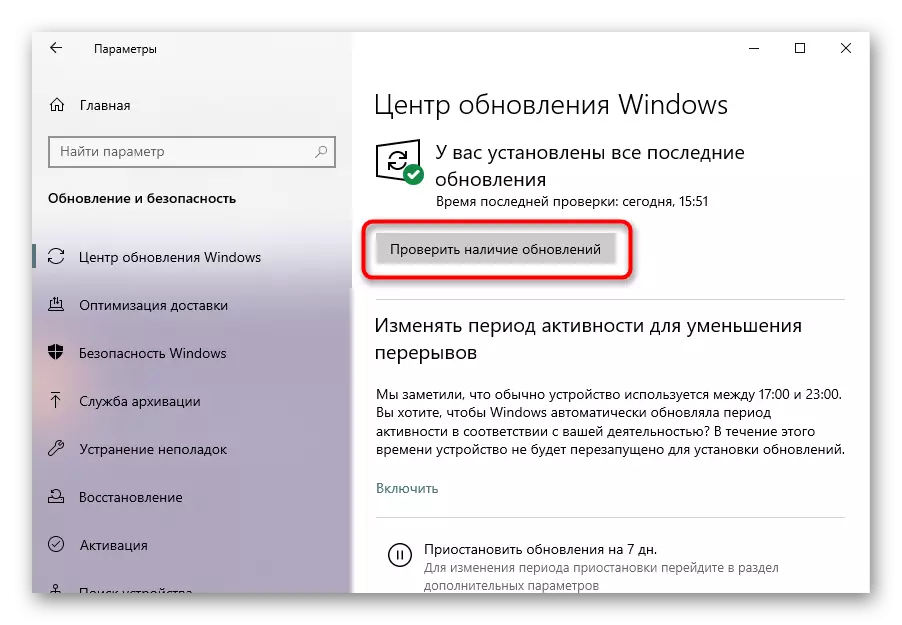
Method 9: Sazkirina pergala xebitandinê
Heke hûn nekarin diyar bikin ka çima klavyeyê dixebite, hewl bidin ku pergalê li wê dewletê vegerînin gava ku hîn pirsgirêk tune bû. Tiştek hêsan e ku were çêkirin, bi şertê ku Windows-ê tête mîheng kirin ku xalek başkirinê biafirîne an jî bikarhêner serbixwe wan diafirîne. Ji ber tunebûna xalên weha, dê ji ya çi kêm nebe, ji ber vê yekê ev rêbaz dê neçar bimîne.
Berevajî metodên tevlihev, dirêj û lêçûn, dema ku hûn daneya paşvekêşanê nû bikin, lê serlêdan, ajokar û nûvekirinan winda nekin, ku piştî ku vê xala xilas bûn, dê were jêbirin.
Zêdetir bixwînin: Rollback ji bo başkirina li Windows 10 / Windows 8 / Windows 7
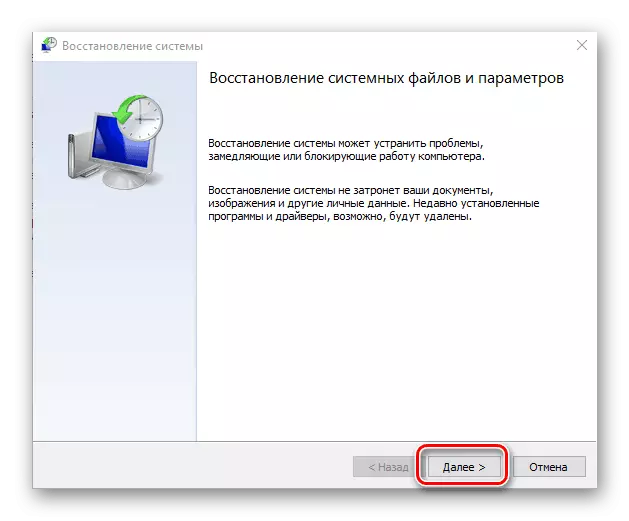
Vegere rewşa destpêkê
Ji bo bikarhênerên "Dozens" du vebijark hene ka ka OS-ê li Dewleta orîjînal vedigere. Ew her du radîkal in, ji ber ku ew ji hemî daneyan windakirina parçeyek an bêkêmasî nîşan didin. Di "heft" bijare wekî di prensîbê de tune.
Berî van rêwerzan, hewl bidin ku her tiştê ku di gotarê de tê pirsîn, û heke hûn ne amade ne ku pergala xebitandinê derxînin, rêbaza gotarê bixwînin.
Yên ku hîn jî biryar dan ku vê yekê bikin, divê pêşî li agahdariya medyaya sêyemîn biparêze, da ku li her devera ku hûn dikarin hevrêz bikin - bi taybetî vê mijarê bi gerokên xwe re têkildar in. Wekî ku ji bo paşîn, ew tenê ji bo bidestxistina 10 xwedan re têkildar e, û dihêle ku hûn hin mîhengên kesane yên OS-ê hevseng bikin (di nav de mifteya lîsansê).
Her weha binihêrin: Di Windows 10 de hesabek nû diafirîne
Vebijêrka yekem rasterast e ku meriv li paşiya dewleta destpêkê vedigere. Hemî daneyên, ji bilî kesane (yên ku di "belgeyên" pelên min "de hatine hilanîn, hwd.) Wê were jêbirin. Berî destpêkirina prosedur, navnîşek serlêdanên ku dê bandor li ser vê operasyonê bike dê were xuyang kirin. Li ser ka başbûnek wusa çêbibe di gotarê de li ser girêdana li jêr tê nivîsandin.
Zêdetir bixwînin: Em Windows 10 ji Dewleta Original re sererast dikin

Vebijarka duyemîn - ji nû ve mîhengên fabrîkî vekişîne. Ew tê hiştin ku hem di Windows 10, û hem jî di Windows 7 de were hilberandin, lê her du ji van pêvajoyê bi rengek din cûda dibin, her çend ew ê rê li ber xwe bidin: pergalek xebitandinê ya paqij. Hemî daneyên jêbirin, tenê pergal dê bimîne, û ew ê di dewleta orjînal de werin dayîn. Helwestek wiha alîkar dike ku di yek carekê de ji her pirsgirêkan xelas bibe, lê ew pir zehmet e, wekî ku ew we gelek dem û hêzên xwe derbas dike ji bo sererastkirina OS-ê piştî resen.
Zêdetir bixwînin: Em sererast dikin li mîhengên kargehê yên Windows 10 / Windows 7

Method 10: Mizgîniya Keyboard
Keyboard bi gelemperî ji ber pirsgirêkên bi pergala xebitandinê, lê di heman demê de ji ber xeletiyên mekanîkî jî diqede. Mixabin, di gelek rewşan de, tamîrkirin tenê tiştê ku dikare bibe alîkar e. Ji ber vê yekê, berî ku meriv pergalê ji bo mîhengên fabrîkî an dewleta çavkaniyê ji nû ve bike, em pêşniyar dikin ku têkiliya navenda karûbarê, li ku hûn ê alîkariyê bidin diyarkirin, nermalav ji xirabûna hardware.
Whyima klavyeyê ye? Bi gelemperî, xwedan laptop bi hêsanî ji vexwarinên vexwarinê têne rijandin, di odeya nepakbar de ji bo vê, bi gelemperî şil dibe. Ji ber vê yekê, perdeyên klavyeyê bi felqê vegirtin û têkilî oxidized in, şopên track, û encamên din ên gengaz têne dîtin. Dabeşên laptopê têne xapandin û dema ku di germên zehf ên pir zêde / kêm de dixebitin. Dîsa dayik bixwe jî dikare xera bibe, û ew ê ji her tiştî bandor bibe - mînakî, li ser klavyeyê. Pêşveçûna kêmtir cidî ya bûyeran zirarê dide loop. Ew dikaribû ji portê dûr bixe, an jî bizivire. Du sedemên dawîn ên paşîn ên ku bi piranî piştî belavbûn û meclîsa serbixwe û bêserûber dibin.
Biceribînin ku klavyeyê li ser xwe rast bikin em ê pêşniyar nekin, ji ber ku ew hewceyê hin zanîna ji mirov hewce dike. Ya yekem tiştê ku ew ê hewce bike ku rû bi rû bimîne - bi disassembly of laptop. Ew ne hêsan e ku meriv klavyeyê bistîne, û di modelên nû yên amûrên ji HP-ê de û bêyî ku bi tevahî li jêrzemîna cîhazê bi tevahî betal nebe ne gengaz e. Avahiyên kevin bi rengek hêsan têgihîştin, lê monolîtên nûjen û hewceyê kiryarên nehs û amûrên taybetî hene. Laptopek li ser garantiyê veqetînin û bi tevahî nekarin - wê hingê hûn ê wenda bikin.
Yên ku hîn jî biryar dan ku hûn biceribînin, ew çêtirîn e ku meriv li ser youtube rolên perwerdehiyê temaşe bike, li ku derê tê nîşandan ku modela laptopê ya ku pirsgirêk çêbike, û paşê vîdyoyek li ser klavyeyê bibînin. Bi piranî, ji bo vê yekê ew ê hewce be ku amûrên cihêreng bikirin, ji ber ku ew taybetî ne û li malê ne hemî ye. Rêbazek hêsantir e ku di heman an malperê de mîna avito heman klavyeyê bikire, cihê ku ew bi hûrgulî laptopên ne-kar difiroşin.
Her weha bibînin: Laptopê li malê veqetînin

Pêşniyarên zêde
Serişteyên piçûk ên jêrîn jî dikarin di hin rewşên taybetî de bi destan werin.
- Laptop veqetînin û wê ji hêzê veqetînin. Heke sêwiran destûrê dide we ku hûn batterê derxînin, wê bikin. Heke we radest kirî, pêlavek li dewletê bi vî rengî bihêle, wê batterê paşde bixe, bitikîne û bi qasî 20 hûrdeman bişkojka hêzê bigire. Ev ê tengezariya di kondensên ku li ser dayika dayikê de cih digire. Naha li laptopê zivirî û kontrol bikin ka klavyeyê qezenc kiriye.
- Windows di "Mode Safe" de barkirin û bibînin ka ew li wir çawa tevdigere. Di vê modê de, tenê ew pelan têne barkirin, ku ji bo pergala xebitandinê krîtîk in, ji ber vê yekê hûn dikarin diyar bikin ka hin ajokar, nermalav an vîrusek li ser klavyeyê bandor dike. Mixabin, ew ê gengaz be ku meriv tenê piştî lêgerîna serbixwe were dîtin. Theêwaza xwe bixwe gengaz dike ku tenê rastiya pevçûna pevçûnê fêm bike.
Her weha binihêrin: Têkeftin Bi Windows 10 / Windows 8 / Windows 7
- BIOS bi dewleta kargehê vekişînin. Heke klavyeyê di hundurê bios de karibe pêk were, wekî ku kontrola di hundurê wê de tê bikar anîn tenê mimkun e ku bicîh bîne. Vê yekê bikin ku tenê heke hûn zanibin kîjan pîvan têne guheztin da ku laptopek dakêşin (an jî bi kêmanî ka meriv çawa wan di prensîbê de biguheze). Bi gelemperî ew ê bes be ku tenê tarîx û demên heyî were danîn, lê dibe ku hin modelan hewce ne ku vebijarkên zêde biguhezînin.
Bi awayê, ew pir caran hûn dikarin fêm bikin ku klavyeyê ne kar û nahêle, ji ber ku hema ne ajokar, vîrus û pelên pergala din bandor nakin bios.
Her weha Binêre: Vebijarkên Vebijarkên Bios